동영상이 흐릿하거나 흔들리거나 기대만큼 선명하지 않나요? 아직 삭제하지 마세요. 동영상 화질 보정의 간단한 방법들이 있습니다.
고급 카메라나 휴대폰을 사용해도, 조명이나 설정 문제로 결과물이 아쉬울 수 있습니다. 현명한 촬영 습관과 간편한 편집 도구를 함께 사용하면 동영상을 쉽게 보정하고 개선할 수 있습니다.
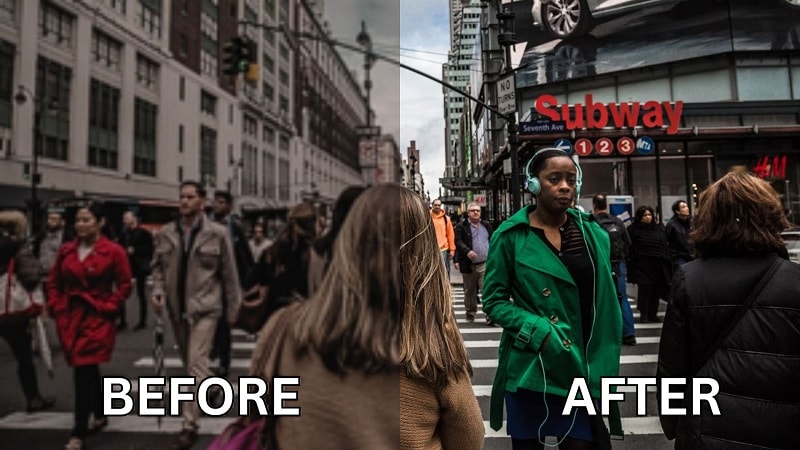
아래 가이드는 필요한 모든 내용을 다룹니다. 먼저 동영상 화질에 영향을 주는 주요 요인을 설명해 어떤 문제가 있었는지 이해할 수 있도록 도와드립니다. 그런 다음 단계별로 동영상 화질을 향상시키는 실질적인 팁을 안내합니다.
이 글에서 다루는 내용
1부. 비디오 화질에 영향을 주는 기술적 요인
가끔은 영상을 다시 재생해보기 전까지는 눈치채지 못할 수도 있습니다. 알고 보니, 비디오가 흐릿하거나, 노이즈가 많거나, 뭔가 이상해 보입니다. 이러한 문제들은 주로 몇 가지 핵심적인 기술적 요인에서 비롯됩니다:
- 비트레이트: 비트레이트는 비디오를 표시하는 데 사용되는 데이터의 양을 제어합니다. 비트레이트가 높을수록 보통 화질도 좋아지지만, 파일 용량도 커집니다. 비트레이트가 너무 낮으면 영상이 픽셀화되거나 끊기는 것처럼 보일 수 있습니다.
- 조명: 좋은 조명은 큰 차이를 만듭니다. 조명이 좋지 않으면, 카메라가 어두운 부분에서 충분한 디테일을 포착하지 못하기 때문에 영상이 노이즈가 많거나 탁하게 보일 수 있습니다.
- 해상도: 해상도는 영상의 각 프레임에 들어가는 픽셀의 수입니다. 해상도가 높을수록 더 많은 디테일을 보여줄 수 있습니다. 해상도가 너무 낮으면, 특히 큰 화면에서 영상이 흐릿하거나 뭉개져 보일 수 있습니다.
- 압축: 비디오를 지나치게 압축하면 디테일이 손실되어 흐릿해질 수 있습니다. 이런 현상은 유튜브 같은 플랫폼에 영상을 업로드하거나 메신저 앱을 통해 파일을 전송할 때 자주 발생합니다.
- 카메라 설정: 프레임 속도, ISO, 화이트 밸런스, 그리고 포커스 설정 모두가 최종 결과물에 영향을 줍니다. 자동 설정을 사용하는 것이 잘못된 것은 아니지만, 장면에 따라 항상 정확하게 조정되는 것은 아닙니다.
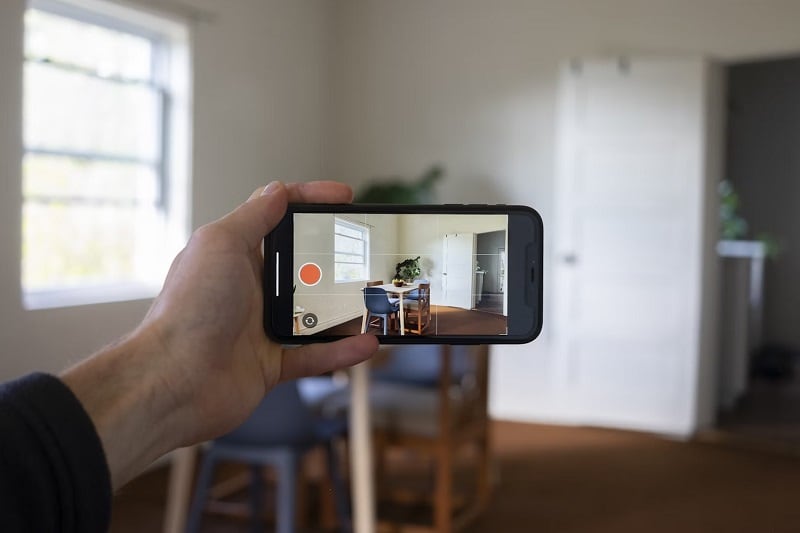
이런 기술적인 부분들 때문에, 잘 촬영된 장면이라도 무언가 잘못되면 결과물이 저화질로 보일 수 있습니다. 하지만 좋은 소식은, 나중에라도 품질을 개선할 수 있다는 점입니다. 이미 녹화한 영상의 경우, 다음 섹션의 방법들을 사용해 영상 품질을 높일 수 있습니다.
2부. 영상 품질을 향상시키는 5가지 간단한 방법
영상 품질에 영향을 주는 요소를 알았으니, 이제 영상을 어떻게 개선할 수 있는지 이야기해 보겠습니다. 먼저, 올바른 도구가 필요합니다. 대부분의 사용자가 많이 쓰는 최고의 도구 중 하나는 필모라 입니다. 이 영상 편집기는 문제에 따라 여러 가지 쉬운 해결책을 제공하여 영상을 선명하고 깨끗하게 만들어 줍니다.
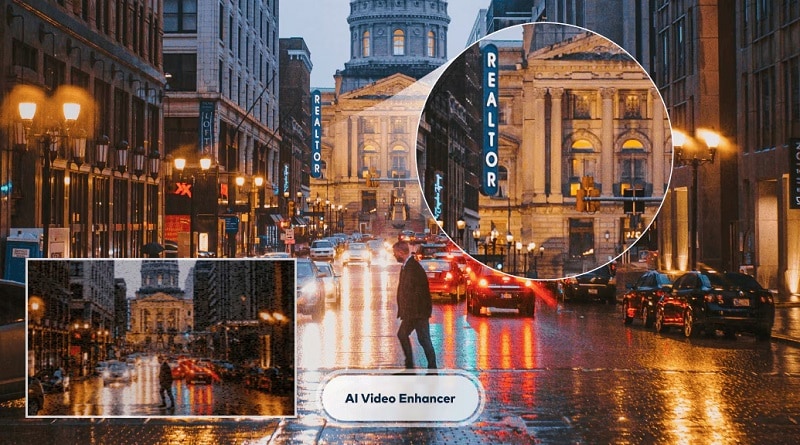
먼저 Filmora를 컴퓨터에 설치하고 실행하세요. 그리고 새 프로젝트 를 클릭하고 미디어 불러오기수정하고 싶은 비디오를 가져옵니다. 그 이후에는 아래에서 상황에 가장 잘 맞는 방법을 따라 주세요.
AI 동영상 향상 도구로 품질 개선하기
영상이 칙칙하거나 흐릿하고, 디테일이 부족할 경우 Filmora의 AI 영상 보정 기능을 사용해 화질을 높일 수 있습니다. 이 도구는 영상을 분석해 밝기, 대비, 선명도를 자동으로 조정하여 화질을 개선해 줍니다.
AI 영상 향상를 사용하려면 아래 단계를 따라 주세요:
- 타임라인에서 클립을 클릭하세요. 비디오 섹션으로 이동해 AI 도구탭.
- AI 영상 보정 기능을 켭니다. Filmora는 선명도, 밝기, 선명함과 같은 항목을 자동으로 조정합니다. 클릭 생성하여 비디오 품질 향상을 시작하세요.
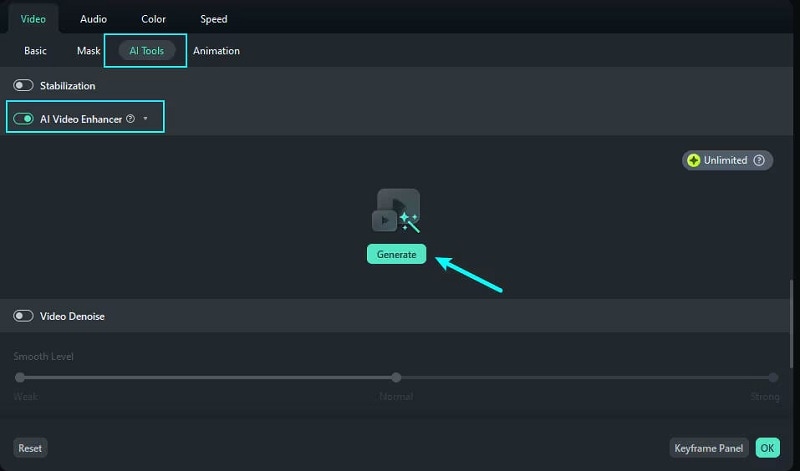
비디오 업스케일
비디오가 낮은 해상도(예: 720p 또는 1080p)로 촬영된 경우, 업스케일링하면 특히 더 큰 화면에서 볼 때 눈에 띄는 차이를 만들 수 있습니다. Filmora를 사용하면 영상을 손쉽게 업스케일하고 최대 4K의 더 높은 해상도로 내보낼 수 있습니다. 선명한 비디오 품질을 얻는 데 도움이 됩니다.
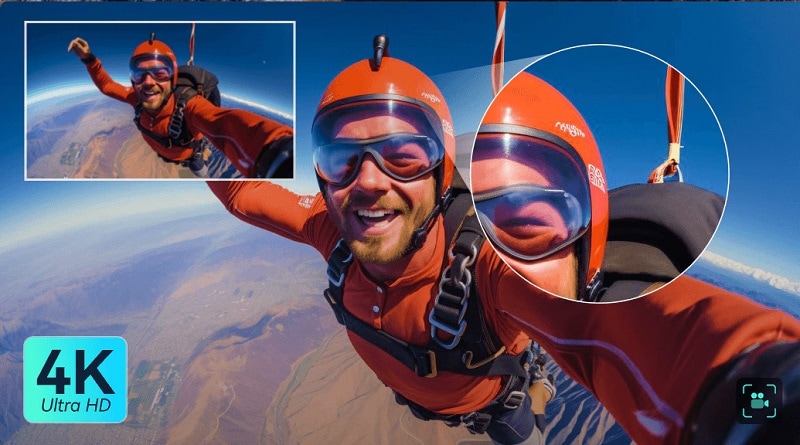
비디오 흔들림 보정
비디오가 너무 흔들려서 보기 안 좋은가요? 내장된 손떨림 보정 기능이 없는 카메라나 스마트폰을 사용하는 경우, 흔들린 영상이 촬영되는 것은 흔한 일입니다.
좋은 소식은 Filmora의 비디오 흔들림 보정 기능을 사용하여 몇 단계만 거치면 영상 품질을 향상시킬 수 있다는 것입니다.
- 편집 패널에서 비디오 > AI 도구 탭으로 이동하세요.
- 아래로 스크롤하여 손떨림 보정을 찾고 켜면, Filmora가 클립을 자동으로 분석하여 흔들림을 줄여줍니다.
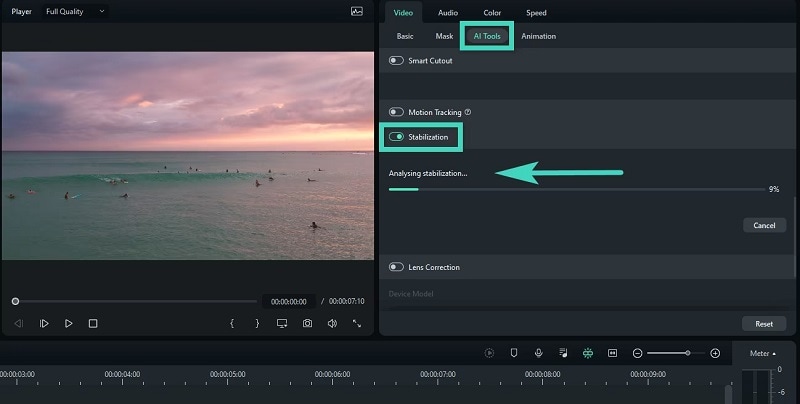
색상 설정 조정
이상한 색상이나 조명 때문에 영상이 어색하게 보인다면, 영상 품질을 어떻게 향상시킬 수 있을까요? 가장 쉬운 해결책은 Filmora의 색상 보정 도구입니다. 밝기, 대비, 채도, 온도 등을 조절하여 동영상의 색감을 개선할 수 있습니다.
먼저, 타임라인에서 클립을 선택한 후 색상 탭으로 이동하세요. 다음과 같은 옵션을 볼 수 있습니다:
- 기본: 밝기, 대비, 채도, 온도, 틴트 등 간단한 컨트롤로 영상의 전체적인 느낌을 조정할 수 있습니다. 빠른 수정에 적합합니다.
- HSL: 색조, 채도, 명도를 조절하여 개별 색상을 세밀하게 조정할 수 있습니다. 동영상 내 특정 색상에 더 많은 제어권을 제공합니다.
- 커브: 곡선 조정을 사용하여 하이라이트, 미드톤, 그림자를 제어하세요. 더 고급 도구이지만, 스타일리시한 느낌을 만들 때 매우 유용합니다.
- 컬러 휠: 그림자, 미드톤, 하이라이트의 톤을 균형 있게 맞추기에 완벽합니다. 이 기능을 사용하면 비디오에 시네마틱하거나 컬러 그레이딩된 느낌을 줄 수 있습니다.
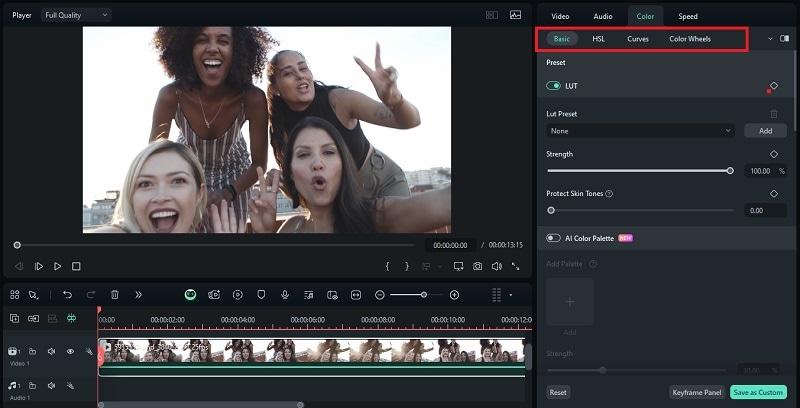
어디서 시작할지 모르겠다면, Filmora에 내장된 LUT 프리셋 을(를) Basic 탭에서 사용해 보세요. 한 번의 클릭만으로 영상이 훨씬 더 돋보이게 됩니다.
프레임 보간
다음으로, 비디오가 특히 슬로우 모션 장면이나 낮은 프레임 속도 녹화에서 끊기거나 너무 빨라 보인다면, 프레임 보간을 통해 영상 품질을 개선하고 부드럽게 만들 수 있습니다. 이 기술은 기존 프레임 사이에 새로운 프레임을 생성하여 더 매끄러운 모션을 제공합니다.
Filmora에서 프레임 보간으로 영상 품질을 향상시키는 방법:
- 타임라인에서 영상을 클릭하여 선택합니다
- 상단 툴바에서 "속도" > "일정 속도"를 선택해, 영상을 빠르거나 느리게 재생할 수 있습니다.
- 아래로 스크롤하여 "AI 프레임 보간" 섹션을 확장하세요.
- 사용 가능한 옵션에서 "광학 흐름"을(를) 선택합니다. 이 설정은 고급 AI를 사용하여 추가 프레임을 생성합니다.
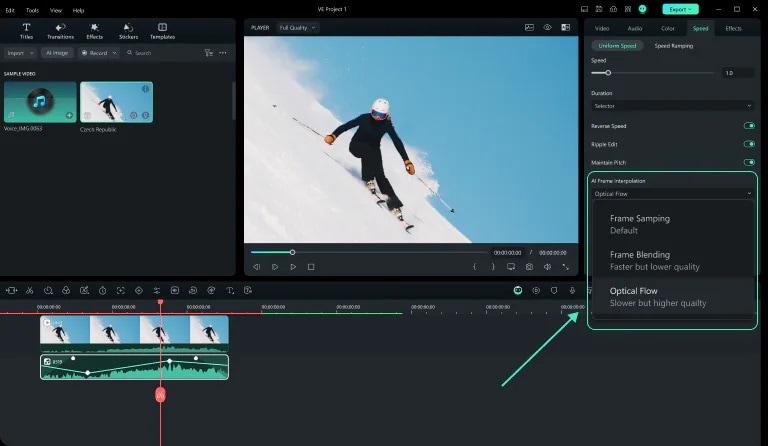
3부. 무료로 온라인에서 영상 화질을 향상시키는 방법
영상 화질을 온라인에서 향상하고 싶은 분들을 위해 추천할 만한 플랫폼 중 하나는 Media.io Video Enhancer입니다. 이 툴은 브라우저에서 바로 작동하며, AI를 이용해 흐릿한 영상을 선명하게 만들고, 해상도를 업스케일하고, 노이즈를 줄이는 등 다양한 기능을 제공합니다. 이 AI 영상 향상기는 초보자나 빠른 해결책을 원하는 분들에게도 적합합니다.
다만 온라인에서 Media.io를 사용해 영상 화질을 향상하기 전에 몇 가지 유의해야 할 점이 있습니다:
- 최대 파일 크기: 1024MB
- 최대 용량: 5분
- 최대 해상도: 1080p
- 지원 형식: .mov 및 .mp4
준비가 되면 아래 단계를 따르세요.
무료로 온라인에서 비디오 화질을 향상시키는 방법
1단계: Media.io 비디오 향상기는 브라우저에서 열고 “온라인에서 비디오 향상하기”를 클릭하세요.
2단계: 다음으로 “업로드 클릭” 버튼을 눌러 향상하고 싶은 비디오 파일을 불러옵니다. 파일이 완전히 업로드될 때까지 기다리세요.
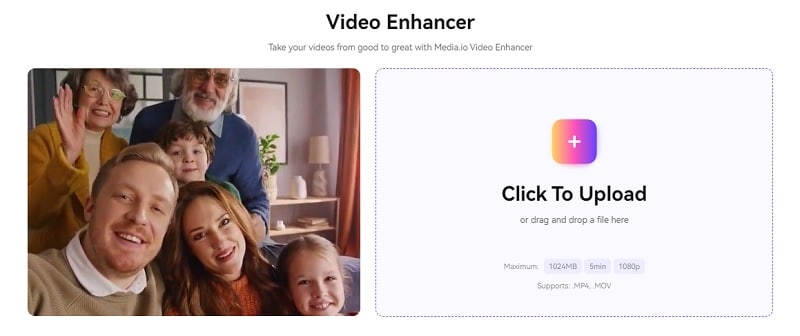
3단계: 비디오가 업로드되면 도구가 자동으로 비디오를 향상시키고 미리보기를 보여줍니다. 원하는 향상 유형도 선택할 수 있습니다. 예를 들어:
- 해상도 업스케일(최대 4K)
- 색상 보정
- 노이즈 제거 (영상 노이즈 제거)
- 부드러움 2배
- 부드러움 4배
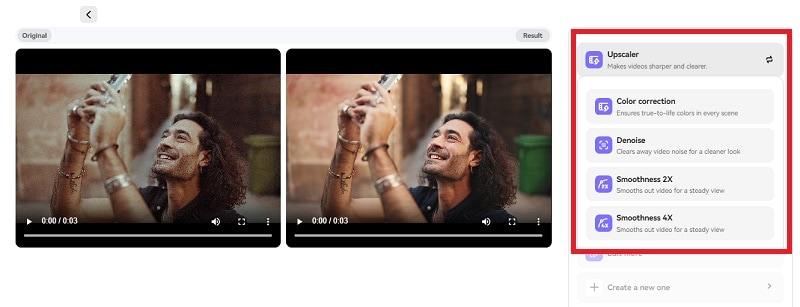
4단계: 결과에 만족하면, 다운로드를 클릭해 보정된 영상을 저장하세요.
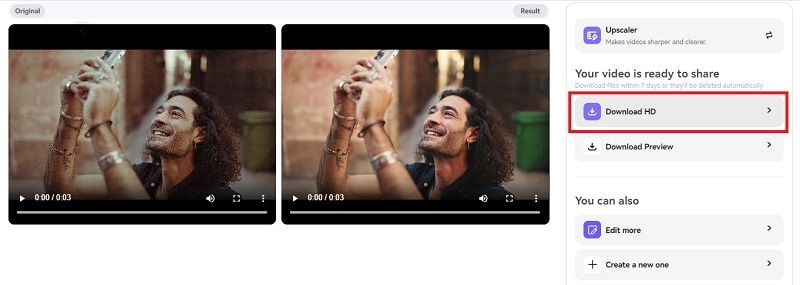
4부. 녹화 전 더 나은 영상 품질을 위한 팁
편집에서 영상 품질을 개선하는 것도 좋지만, 처음부터 좋은 영상을 촬영하면 모든 것이 더 쉬워집니다. 저화질 영상을 보정하는 방법 외에도, 처음부터 영상 품질을 높일 수 있는 간단하면서도 효과적인 팁을 알려드립니다:
1. 삼각대나 휴대용 안정기를 사용하여 영상을 안정시키십시오.
흔들리는 영상은 최고의 콘텐츠조차도 망칠 수 있다. 삼각대나 휴대용 안정기를 사용하여 촬영을 안정적이고 매끄럽게 유지하십시오.
2. 녹화하기 전에 카메라 렌즈를 청소하세요.
그것은 분명하게 들리지만, 얼룩진 렌즈는 비디오를 흐릿하거나 흐릿하게 보일 수 있습니다. 기록을 세우기 전에 깨끗한 천으로 빨리 닦아라.
3. 좋은 조명에서 기록하십시오 (자연 빛이 가장 좋다).
조명이 모든 것입니다. 자연 빛(창문 근처나 황금 시간에 밖에서 촬영하는 것과 같다)은 종종 가장 좋은 결과를 제공합니다. 만약 실내에 있다면, 부드러운 빛을 사용하고 혹독한 그림자를 피하십시오.
4. 수동 모드로 전환하여 노출과 초점 설정을 더 많이 제어하십시오.
자동 모드는 적중이나 놓칠 수 있습니다. 카메라나 휴대폰이 허용하는 경우 수동 모드로 전환하여 초점, 노출 및 화이트 밸런스를 제어하여 보다 일관된 결과를 얻을 수 있습니다.
5. 디지털 확대를 피하십시오. 더 가까이 이동하거나 나중에 자르십시오.
디지털 줌은 픽셀을 늘려 품질을 감소시킨다. 대신 편집 중에 주제에 가까이 이동하거나 비디오를 잘라서 날카롭게 유지하십시오.
또한 녹화하기 전에 권장 비디오 설정으로 촬영 중인지 확인하세요. 이렇게 하면 나중에 작업할 때 고화질 영상을 얻을 수 있습니다.
| 비디오 설정 | 권장 값 |
| 해상도 | 1920x1080 (Full HD) 또는 3840x2160 (4K) |
| 프레임 속도 | 24fps (시네마틱), 30fps (표준), 또는 60fps (부드러운 모션) |
| 비트레이트 | 1080p는 8–12 Mbps, 4K는 35–45 Mbps |
| 비디오 포맷 | MP4 (H.264 코덱), MOV 또는 MKV |
촬영 전에 몇 초만 더 준비하면 편집에서 골치 아픈 상황을 줄일 수 있고, 영상도 처음부터 더 좋아 보일 것입니다.
보너스: 파일 크기를 줄이면서 비디오 화질을 높게 유지하는 방법
고화질 영상에서 흔히 겪는 문제 중 하나는 큰 파일 용량입니다. 이는 틱톡, 인스타그램 등 용량 제한이 있는 플랫폼에서 영상 업로드, 공유 또는 저장을 더 어렵게 할 수 있습니다.
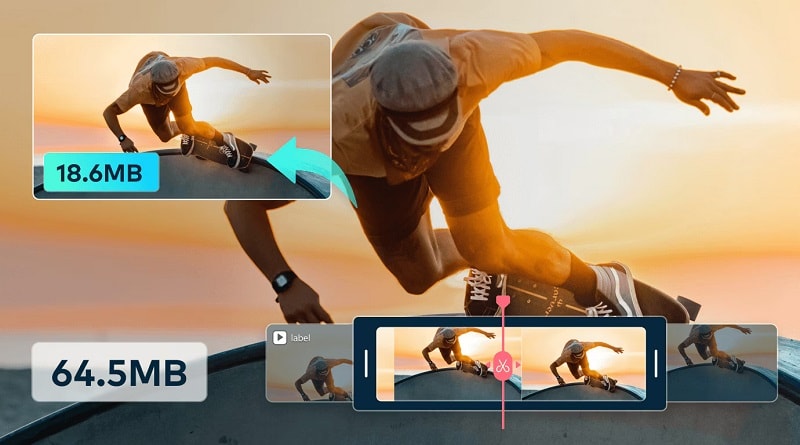
이 문제를 해결하기 위해 Filmora에서는 무료 동영상 압축기 기능을 제공하여 품질 저하 없이 파일 크기를 줄일 수 있습니다. 영상 품질을 개선한 뒤에도 내보내기 시 고급 압축을 활성화하여 크기를 최적화할 수 있습니다.
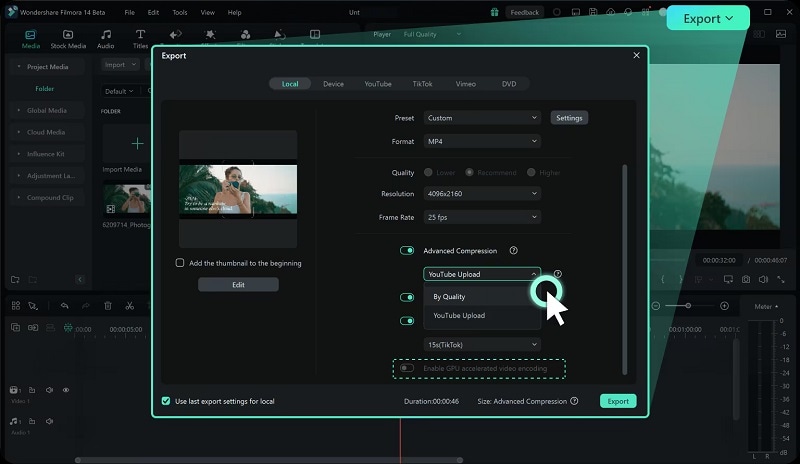
Filmora의 고급 압축 기능은 영상 파일 크기를 너무 많은 품질 손실 없이 줄일 수 있는 두 가지 똑똑한 옵션을 제공합니다:
- 품질 기준: 10%~90%의 사용자 지정 품질 수준을 선택하여 영상 압축률을 조절할 수 있습니다. 비율이 높을수록 품질은 더 좋지만 파일 크기도 약간 더 커집니다.
- YouTube 업로드:이 옵션은 YouTube에 권장되는 비트레이트를 사용하여 자동으로 비디오를 압축합니다. 이는 비디오의 선명도를 유지하고, 업로드 시 YouTube의 자체 압축으로 인해 발생하는 추가적인 흐릿함을 방지하는 데 도움이 됩니다.
결론
위의 가이드를 통해 어떤 문제가 있더라도 비디오 품질을 향상시키는 방법을 알 수 있습니다. 흐릿한 화면, 흔들리는 클립, 낮은 해상도, 색감 불일치 등 모든 문제를 Filmora에 내장된 도구로 쉽게 해결할 수 있습니다.
Filmora는 초보자와 일반 창작자 모두에게 완벽한 올인원 영상 편집기입니다. Filmora의 AI 영상 향상, 흔들림 보정, 색상 보정, 프레임 보간, 고급 압축 기능들은 최소한의 노력으로 더 나은 품질의 영상을 제작할 수 있도록 도와줍니다.




